Office Tab:Officeファイルのマルチタブナビゲーション - 混乱を明快さへ
複数のOfficeウィンドウの切り替えに疲れていませんか?Office Tabなら、すべてのドキュメントを1つのタブインターフェースで管理できます—高速、クリーン、効率的です。
- 🗂️ 複数ファイルを一つのウィンドウで操作
- 複数のファイルを一つのタブ付きインターフェースでシームレスに開き、編集・管理できます—もう画面が散らかる心配はありません!
- 🌐 ブラウザ風の作業フロー
- ファイルを閉じたり切り替えたりする操作も、ウェブブラウザのようにスムーズかつ効率的です!
- 📑 柔軟なドキュメントグループ化
- プロジェクトやカテゴリごとにファイルを簡単にドラッグ&ドロップ整理、作業スペースをすっきり保てます。
- 🏷️ スマートな色分けタブ
- 色分けされたタブでファイルをひと目で識別でき、素早いナビゲーションが可能です。
Office365、2024/2021/2019~2003に対応
Word|Excel|PowerPoint|その他
Word|Excel|PowerPoint|その他
📦 お好みのバージョンを選択 (Office Tab VS. Office Tab Pro)
Office Tab
- ✅ Word用タブ
- ✅ Excel用タブ
- ✅ PowerPoint用タブ
- ❌ Publisher用タブ
- ❌ Access用タブ
- ❌ Project用タブ
- ❌ Visio用タブ
Office Tab Pro
- ✅ Word用タブ
- ✅ Excel用タブ
- ✅ PowerPoint用タブ
- ✅ Publisher用タブ
- ✅ Access用タブ
- ✅ Project用タブ
- ✅ Visio用タブ
🛠️ Office Tab - 主な機能
📑
タブ付きドキュメント管理
複数のドキュメントを1つのウィンドウ内でタブ表示し、素早く切り替え可能で効率的に作業できます。タブの並び替えにはドラッグ&ドロップに対応、ショートカット(Alt + N)でも素早く移動できます。
🔀
新旧のタブスタイルをスムーズに切り替え
モダンなデザインでも、伝統的なスタイルでも、Office Tabなら簡単に切り替えて自分好みの作業環境を作れます!新しいタブレイアウトは2行表示に対応し、長いファイル名も見やすくなります。
💾
ワンクリックで保存&閉じる
「すべて保存」や「すべて閉じる」オプションで、開いているファイルを一括管理—ワンクリックで効率アップ。
📁
ドキュメントグループ管理
ファイルをグループ化し、複数ドキュメントを一斉に開閉・保存できるため、作業効率が格段に向上します。
✏️
素早いファイル名変更
「名前を付けて保存」ダイアログを開かずに、タブから直接ファイル名を変更—簡単・スピーディで直感的です。
⌨️
豊富なカスタマイズ可能なショートカット
標準およびカスタマイズ可能なショートカットで、タブの切り替え、タブバーの表示/非表示、ファイルの操作がスムーズに行えます。
🖱️
強力な右クリックメニュー
右クリックで開く・保存・閉じる・名前変更・タブ色追加など、各種操作に即アクセス可能。Office Tabなら、効率的かつスマートな業務が実現します!
🌀
タブ選択とリボンサイズの同期
Office Tabは選択したタブとリボンサイズを賢く同期し、統一感のあるシンプルな操作画面で、より効率的な作業環境を提供します。
🧩
タブの外観・長さのカスタマイズ
多彩なタブスタイル、フォント・文字サイズ・色も自由にカスタマイズ可能。タブの長さは自動・適応・固定から選択でき、画面表示のニーズに柔軟に対応します。
📍
タブバーの位置と表示制御
タブバーはウィンドウ上部、下部、左、右のいずれでも配置可能。ショートカットキー(デフォルト:Win + Q)で素早く表示/非表示を切り替えでき、操作性も抜群です。
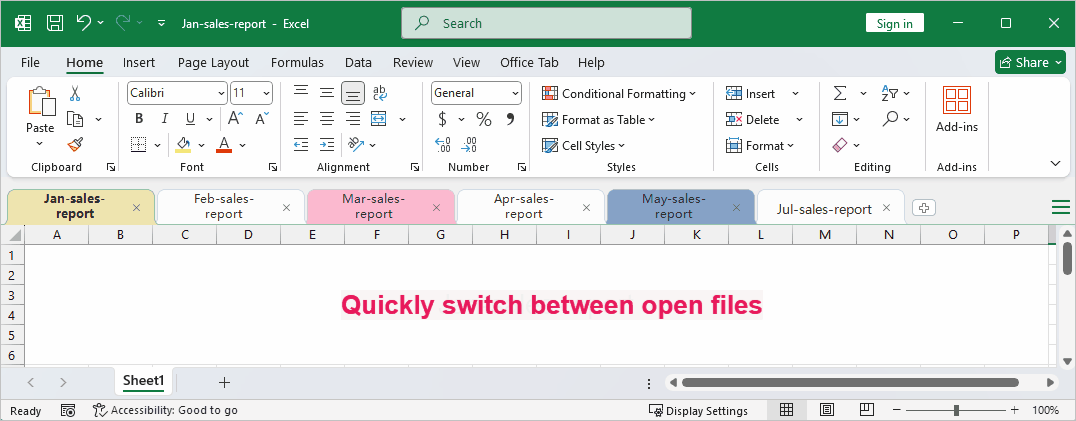
🏅 Office Tab -主要メリット
作業効率アップ
タブによる複数ドキュメント管理で、ウィンドウの頻繁な切り替えが不要になり、操作手順も大幅削減—業務がスムーズになります。
軽量で安定した動作
標準のOfficeアドイン技術で開発されており、動作は高速・リソース消費も最小限、Officeアプリも快適で安定しています。
簡単かつ直感的な操作
インターフェースはブラウザのタブに似ているため、すぐに使い始めることができ、習得も簡単です。
幅広いカスタマイズ性
タブの外観、ショートカット、タブバーの位置やタブ長さなどを自由に調整し、自分の業務スタイルに合わせて設定できます。
優れたユーザー体験
Office Tabの便利さと効率性を一度体験したら、もう手放せなくなるでしょう。
完全な互換性
Word、Excel、PowerPoint、Project、Publisher、Access、Visioなど、あらゆるOfficeアプリに対応しています。
90万人以上のユーザーに支持されています
30日間の無料体験で、その便利さをぜひお試しください。世界中で90万人以上のユーザーがOffice Tabを採用しています。
❓ Frequently Asked Questions
Office Tabとは?
Office TabでOfficeプログラムの動作が遅くなりますか?
タブの外観はカスタマイズできますか?
購入前にOffice Tabを試すには?
1画面で無限の可能性!
タブが増えれば効率アップ — Office Tabで、あらゆるドキュメントをラクラク管理!
